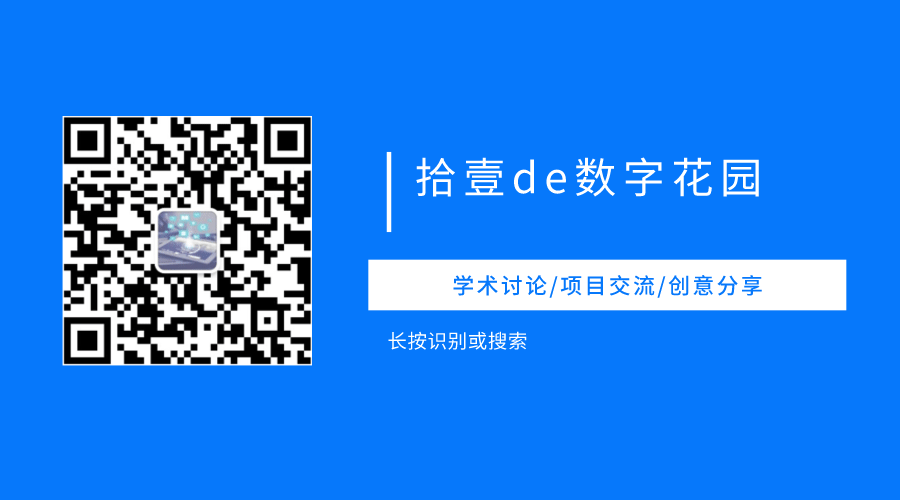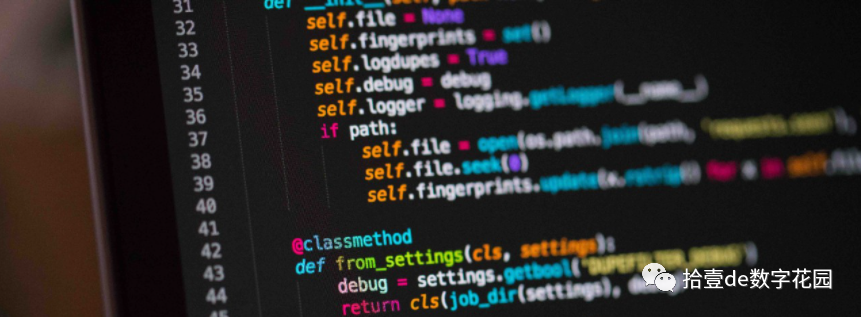
涉及到要阅读、编写大量程序的同学大多都会面临的一个问题是
“如何提升自己的阅读和编写效率?”
写程序不像写论文,在word上专注于章节排版,表达用词,函数公式,更重要的是程序内部的逻辑关系
再说白一点,更关注的是各个变量经历了怎样的变化
经实践证明,一个好用的编辑器可以实现事半功倍,那首先要推荐的就是微软【好评如潮】的神器 **vscode
**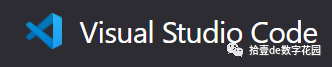
- 为什么
“为什么不直接用语言对应的集成开发环境(IDE)”
—— vscode 更轻体量、更快的打开速度、通过内部插件支持更多语言
“为什么能提升编写效率”
—— vscode 支持对应语法自动补全、语法高亮、功能强大的插件加持
“为什么还要再下载一个编辑器,原来的软件本来就有,这没必要吧”
—— 点名批评 matlab 的编辑器,能提升编写效率的功能几乎都没有
- **集体的智慧
**
从前面的描述也可以看出,【插件】在 vscode 中的重要地位
如果单论 vscode 的本体,和众多普通的编辑器相比平平无奇,唯一的亮点可能就是较高的颜值
但是由众多爱好者贡献的插件,赋予了它无限的可能性
用户根据需要安装,配置,有能力的用户甚至可以自己参与到插件的开发和优化当中

优秀的插件机制,使得一个小体量的编辑器支持广泛的应用场合
- 如何安装
访问 vscode 官网直接下载
链接:Visual Studio Code - Code Editing. Redefined
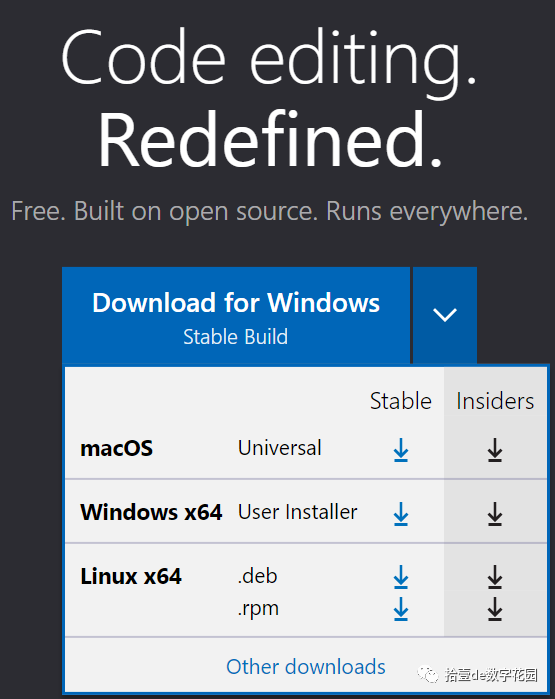
全平台支持,按需下载
官网下载可能会很慢,如果不想等待太长时间,可以选择国内镜像
在浏览器的下载管理中可以看到软件的下载地址,将其复制

将红框内容替换为
vscode.cdn.azure.cn
修改后的下载地址为
https://vscode.cdn.azure.cn/stable/…….
复制到浏览器的地址栏,回车,就可以有较快的下载速度
window 端直接安装即可
Linux 端操作通过命令
sudo dpkg -i 文件名.deb
完成安装
- 插件推荐
(通用插件)
(1)One Dark Pro, 一款 VSCode 的主题,相比原来配色更舒服

(2)Rainbow Brackets,彩虹花括号,不被套了好几层的括号绕晕
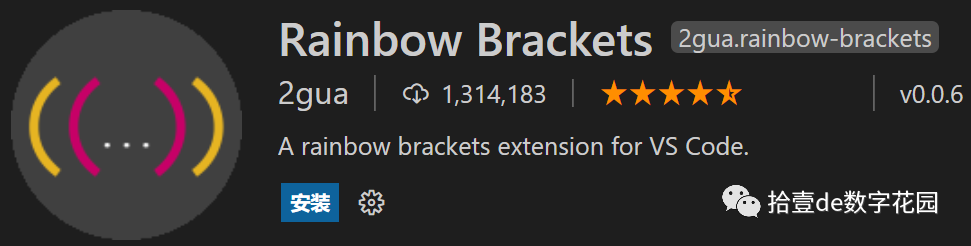
(3)Chinese(Simplified), 中文环境,中文菜单等友好支持
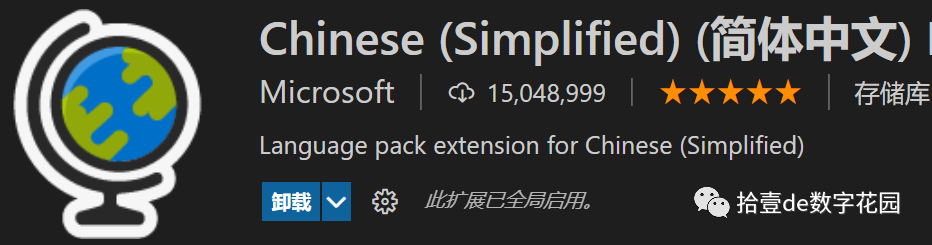
(4)vscode-icons, 图标插件,资源管理器下各个文件通过图标便于区分
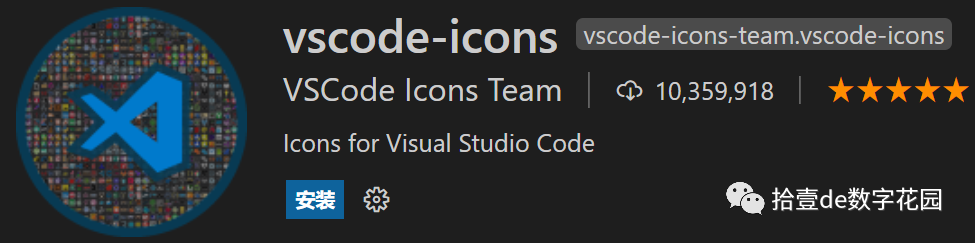
(5)TabNine, 强烈推荐的AI自动补全插件,它好像知道你要接着写什么
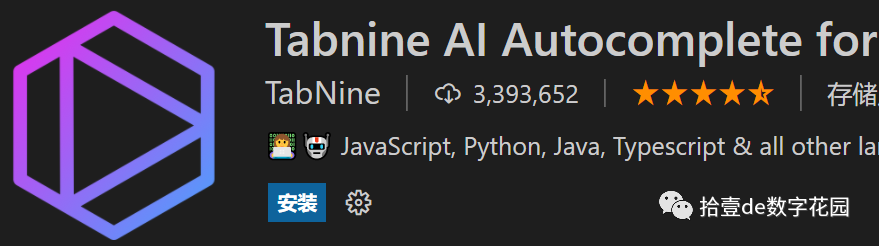
(6)Code Runner,让你的程序跑一下,本质是自动填写命令运行你的代码
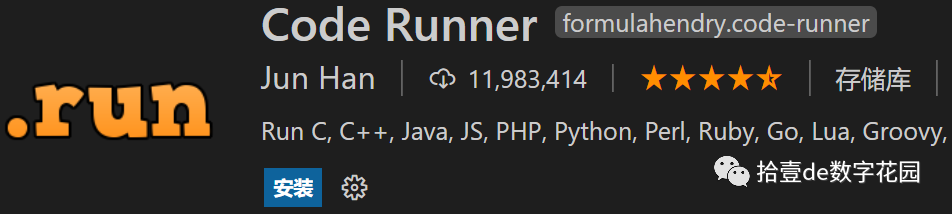
(对C/C++开发)
(1)C/C++, 这个肯定是必须的
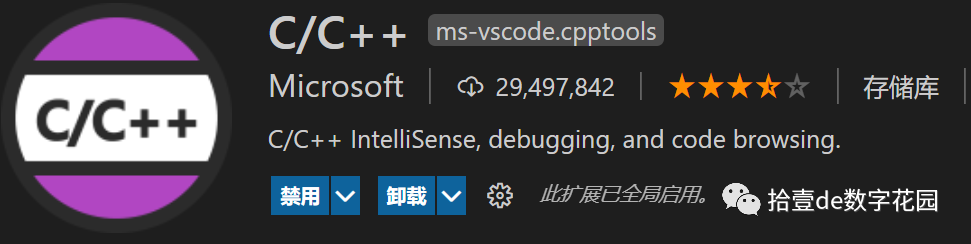
(2)C/C++ Snippets,C/C++重用代码块
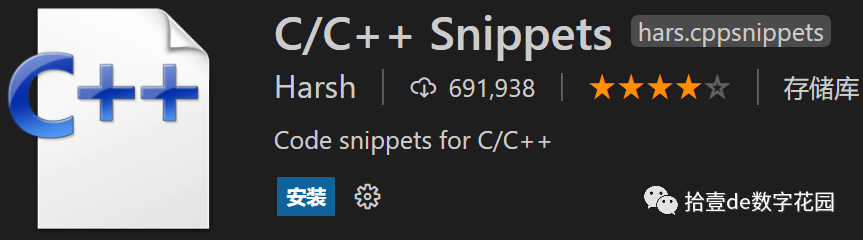
(3)C/C++ Advanced Lint,C/C++静态语法检测
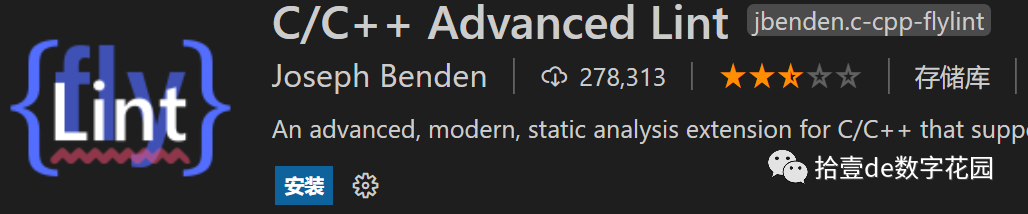
(4)Include AutoComplete,自动头文件包含
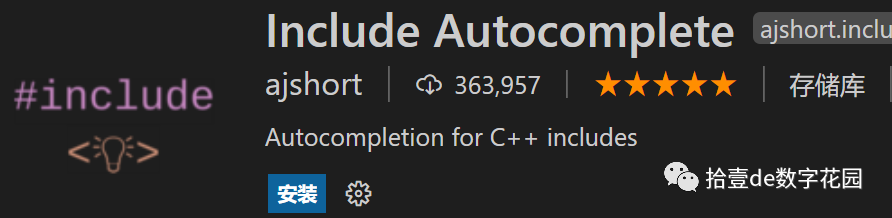
(对Matlab开发)
Matlab , 有原生编辑区不具备的自动补全、语法高亮和动态检错
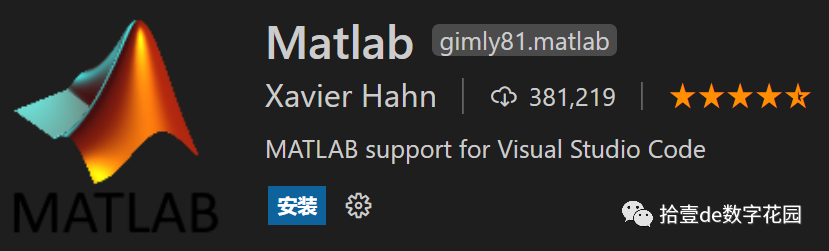
初次使用需要配置插件,在插件的属性中需要填入Matlab部分程序
的路径
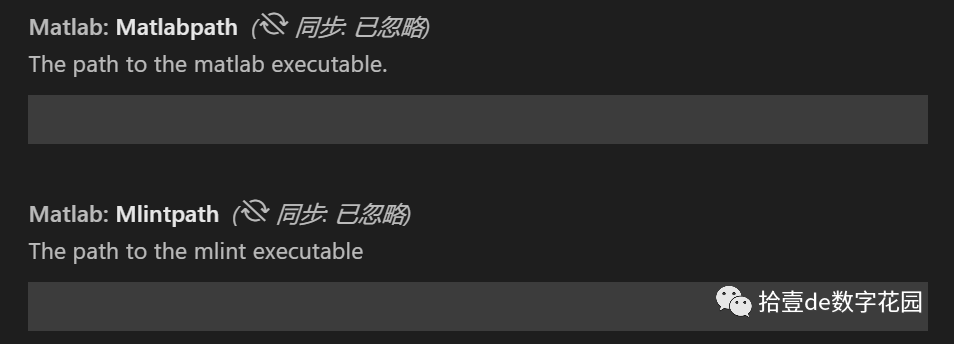

因为matlab需要关注软件本身的变量窗口,所以建议matlab和vscode同时打开,vscode只是编辑,但运行还是在matlab上进行。
如果有需要在vscode上编辑和运行一气呵成,可以从网上搜索其他相关教程